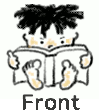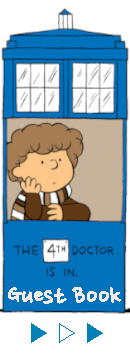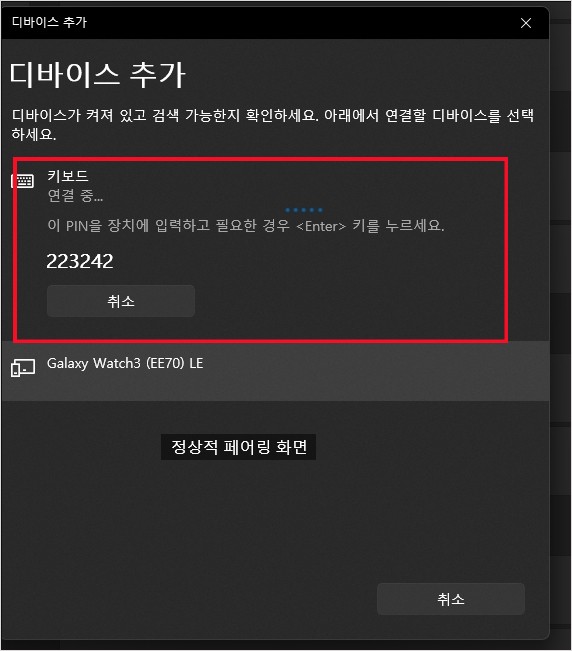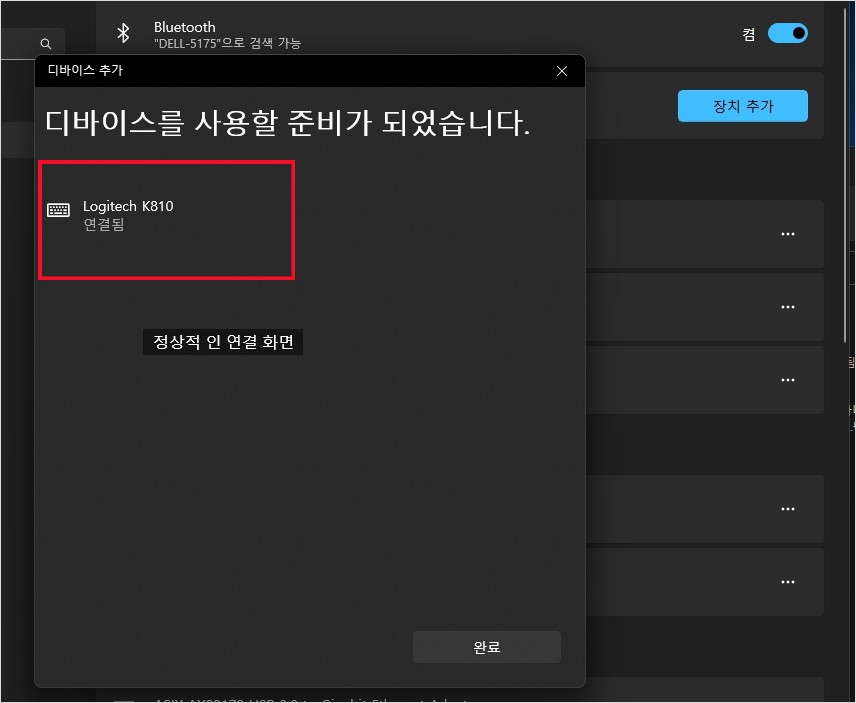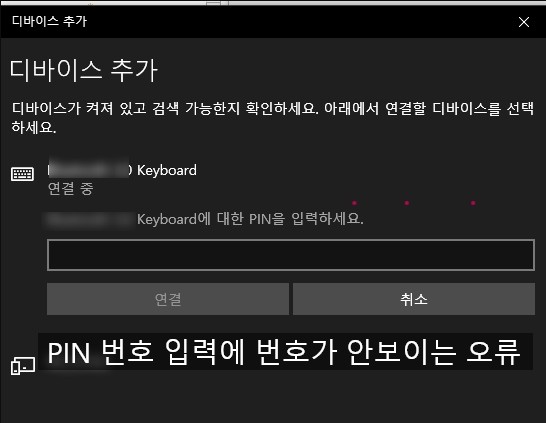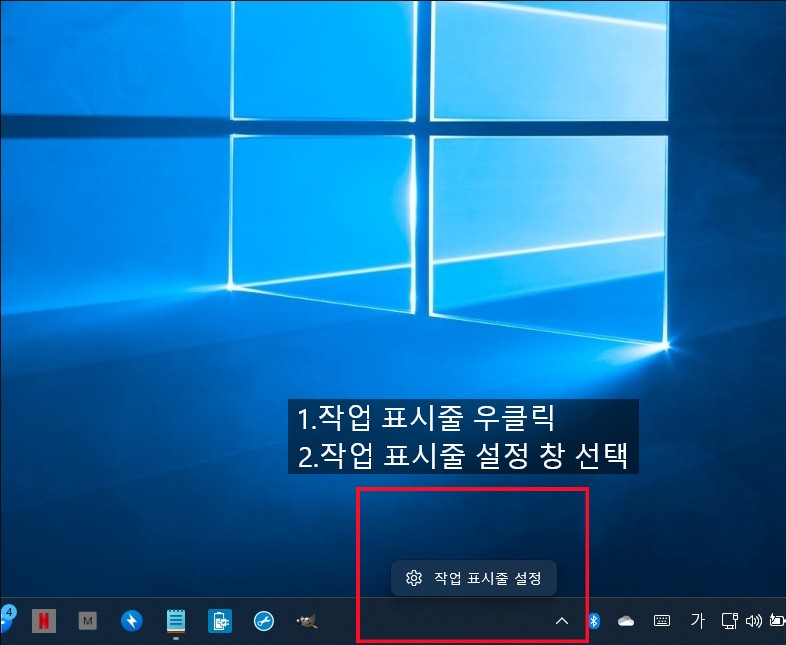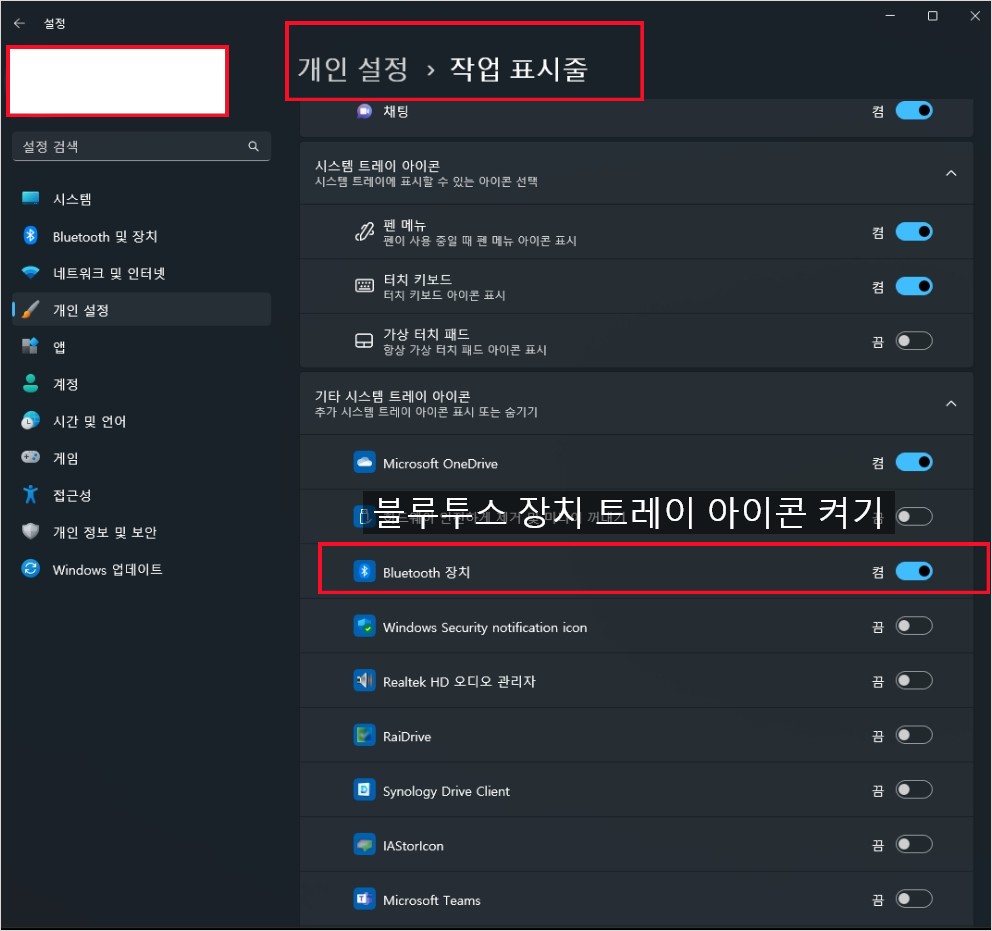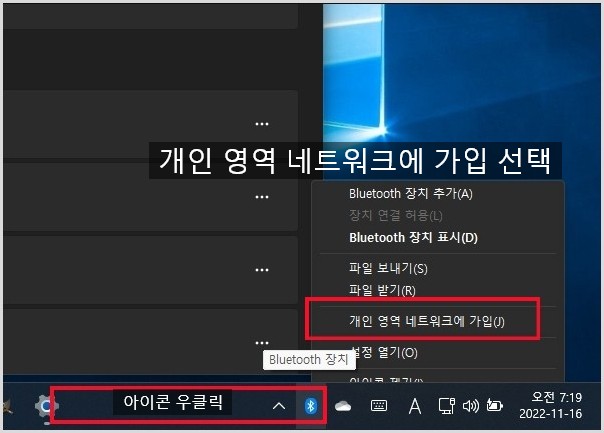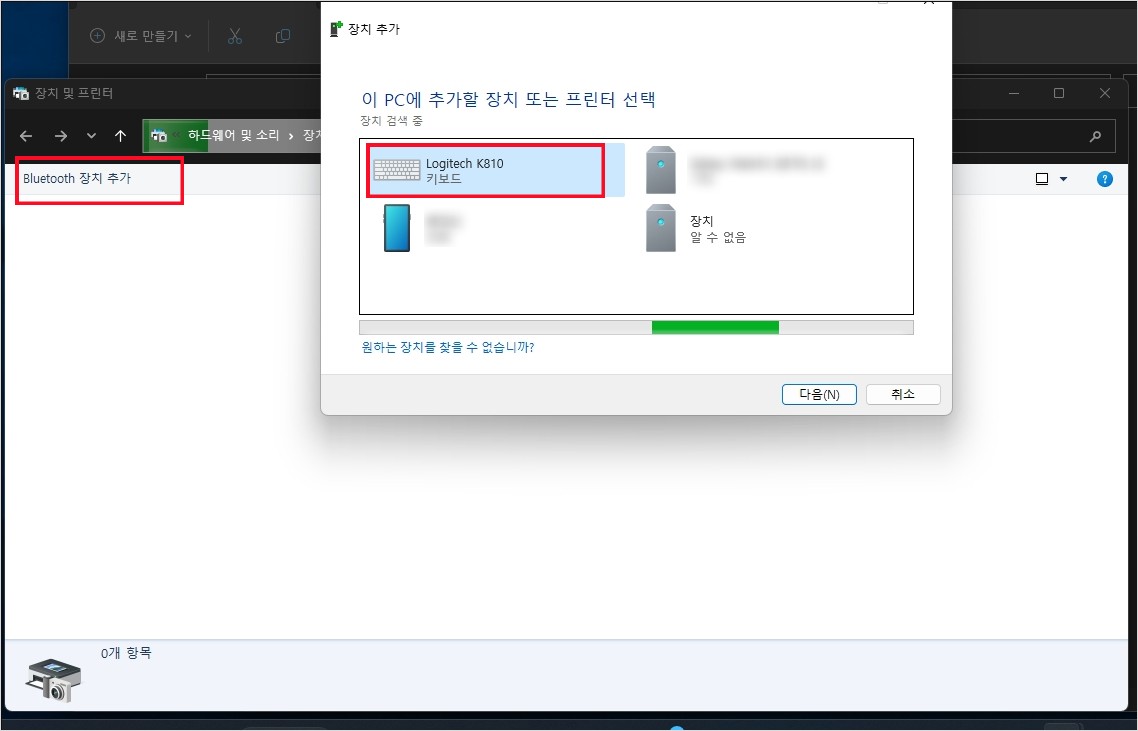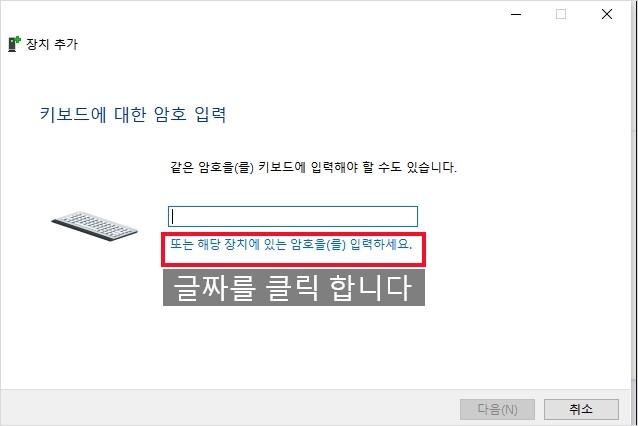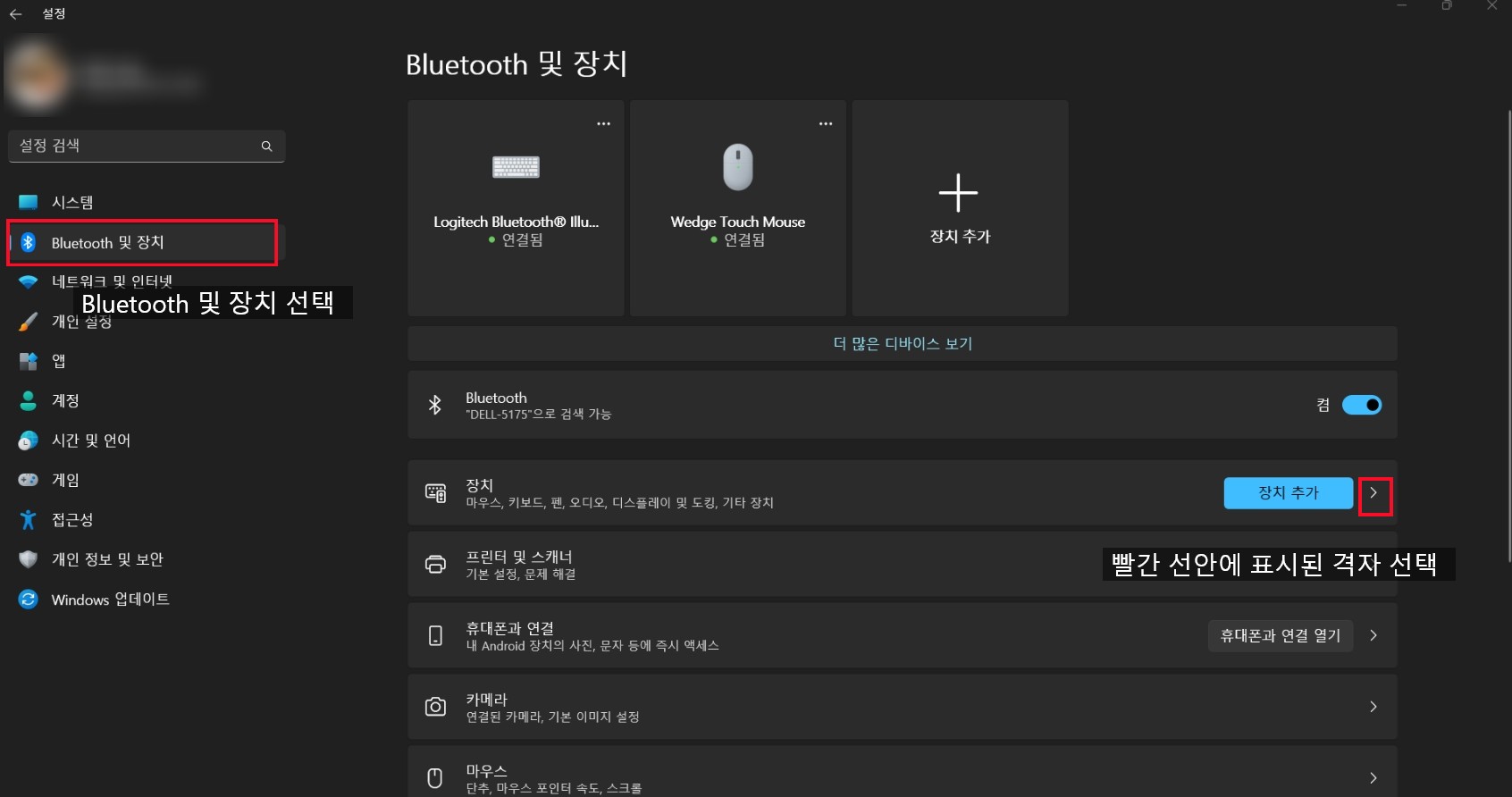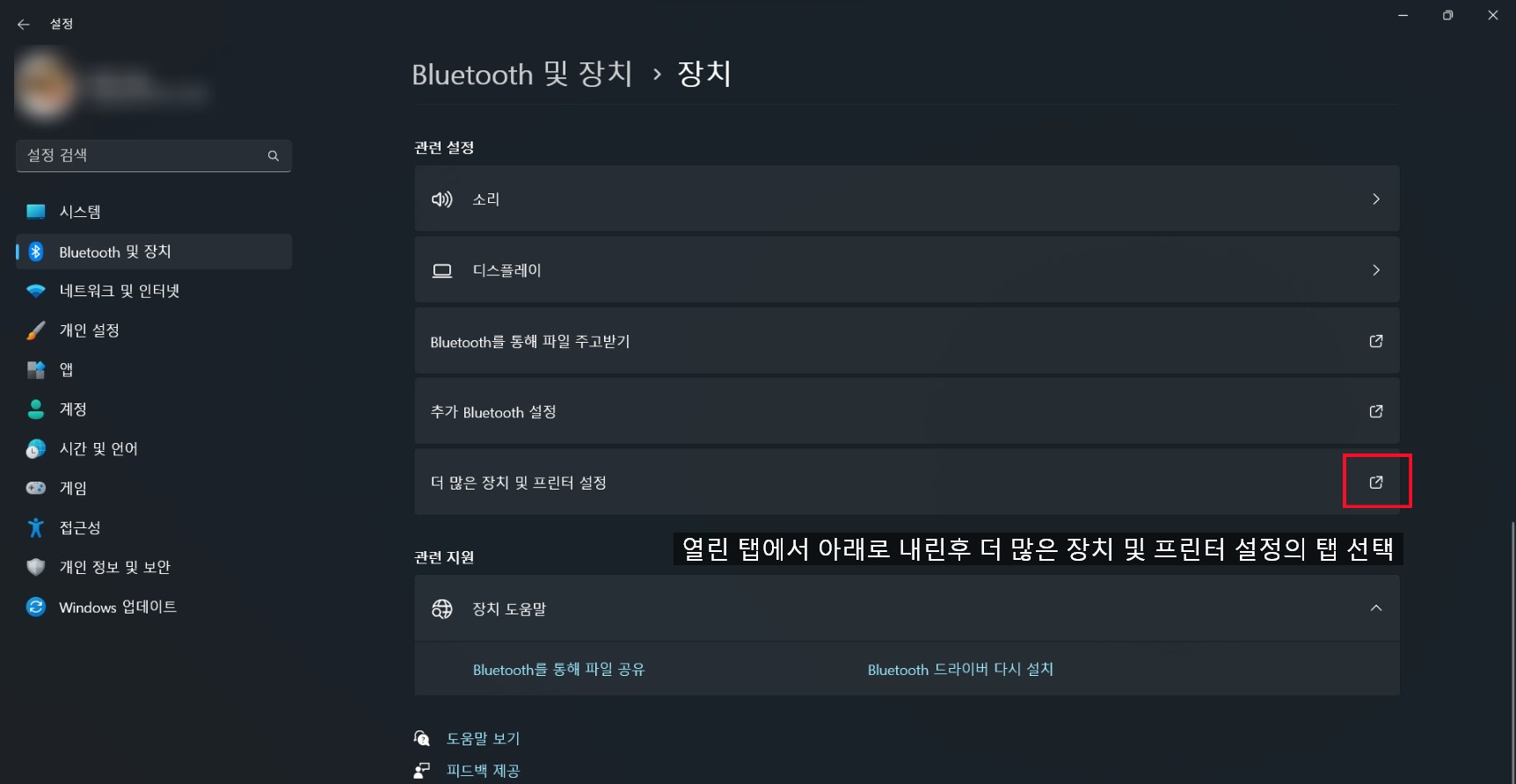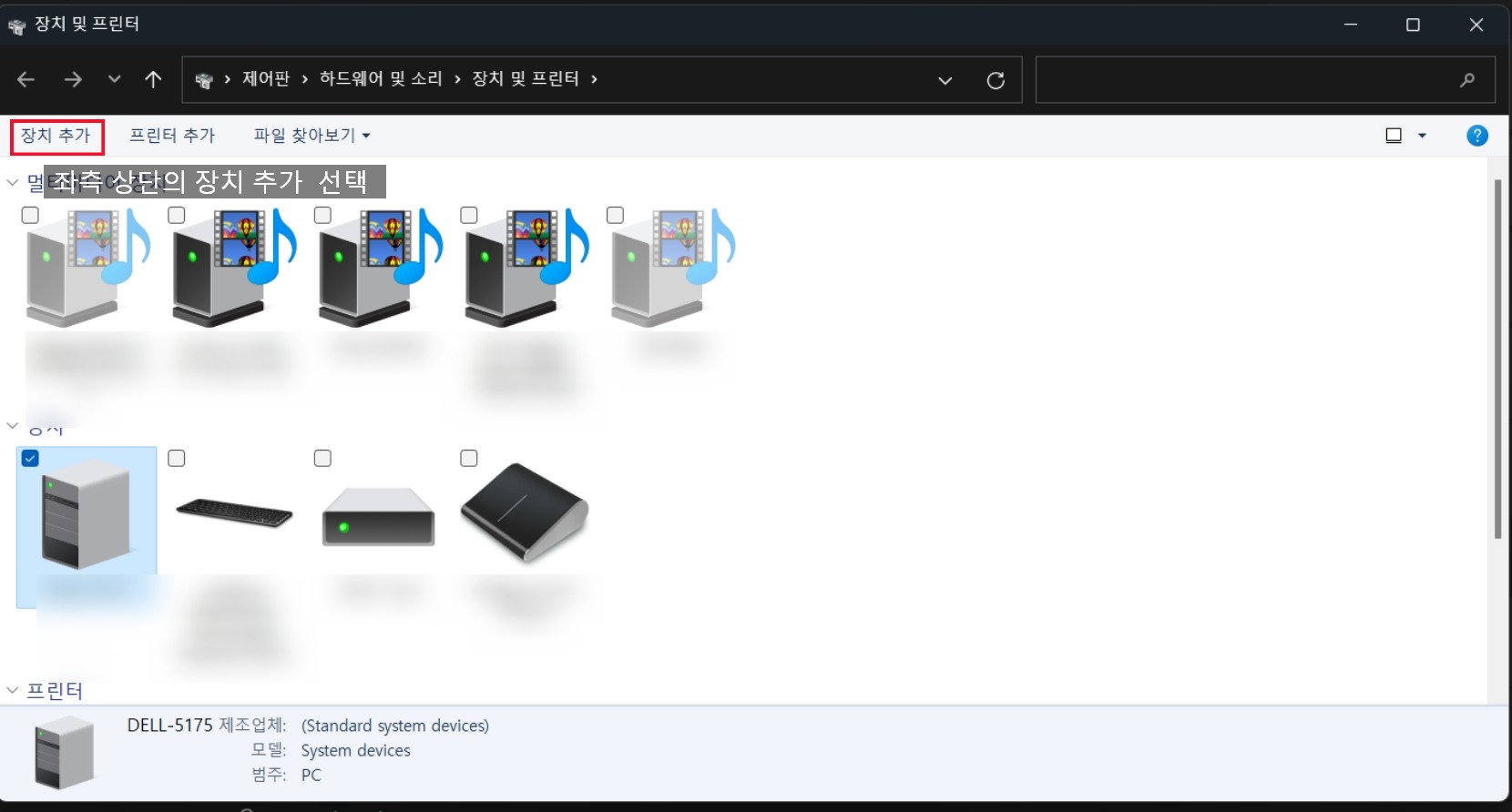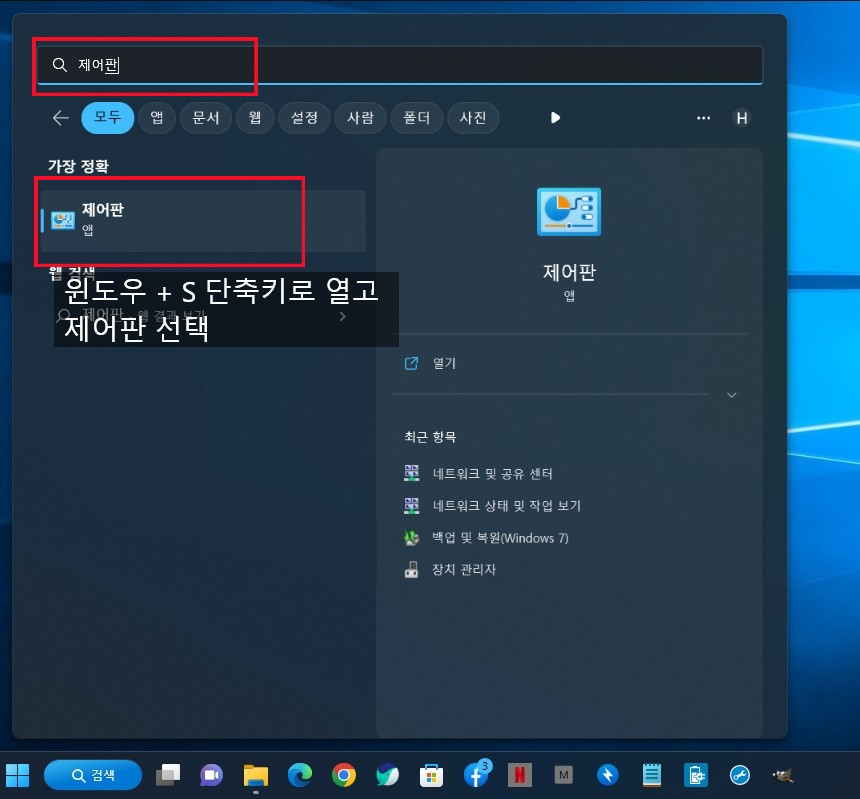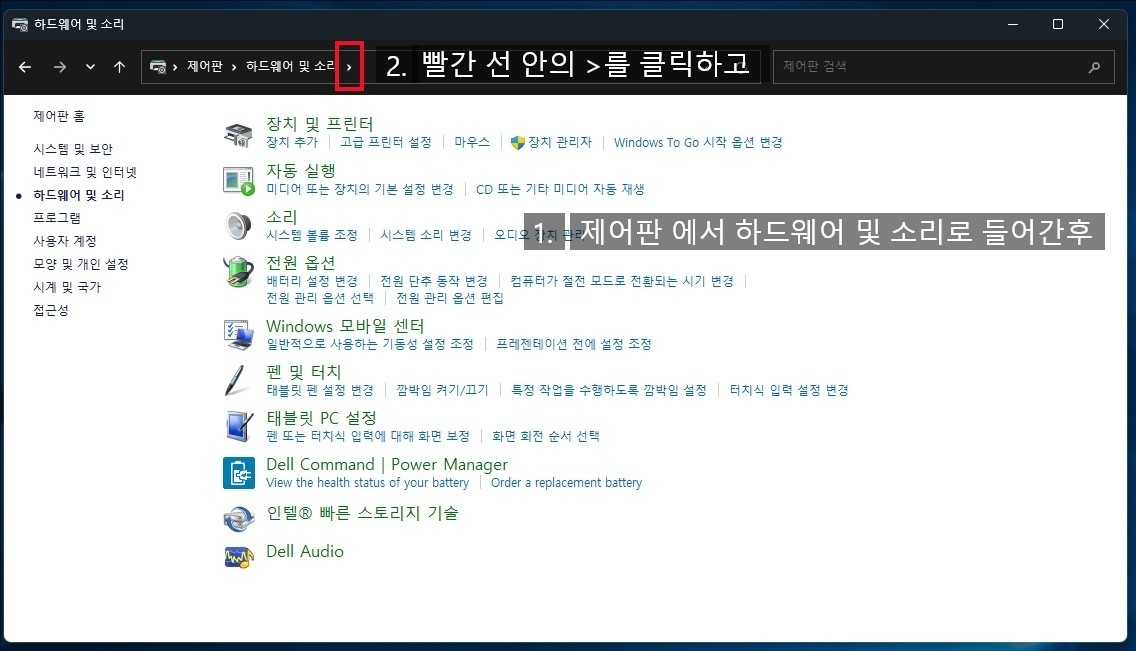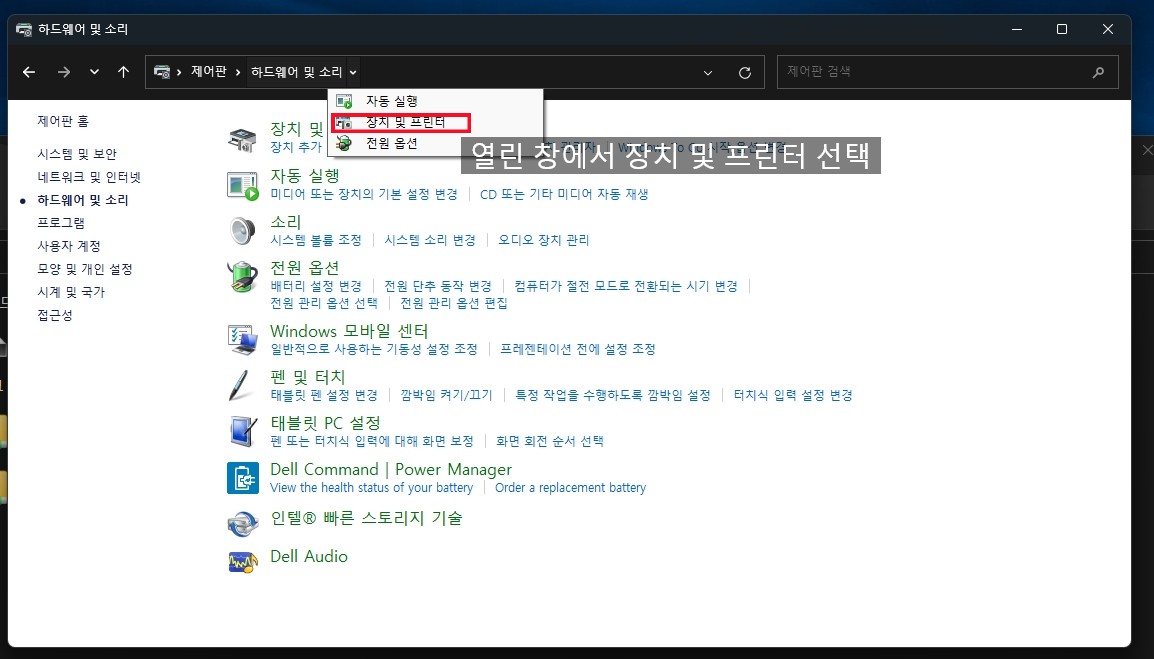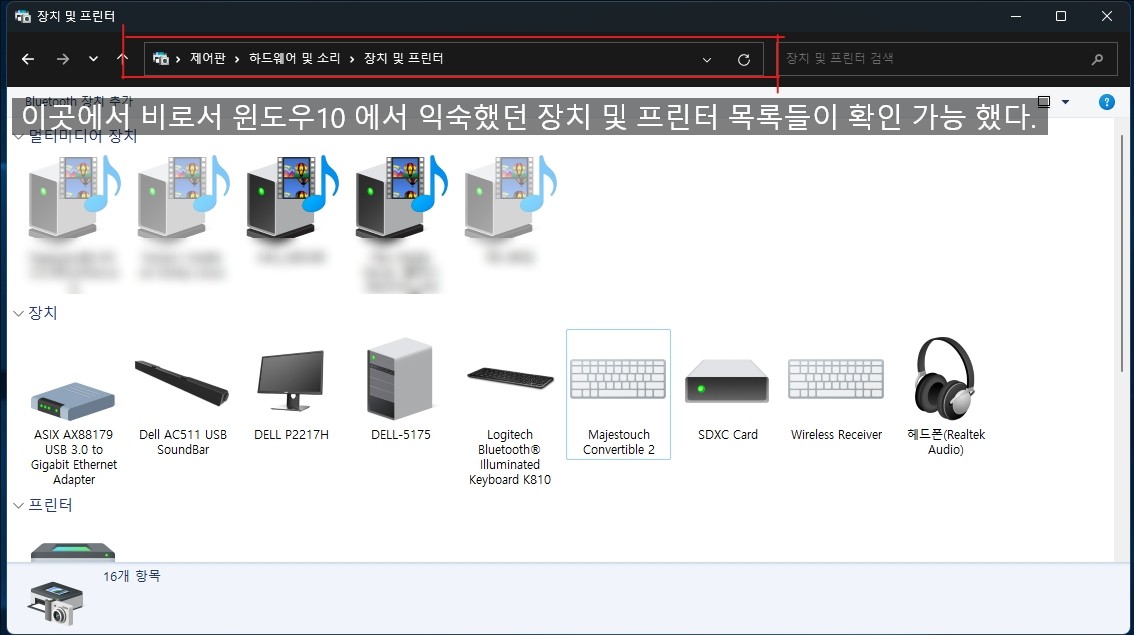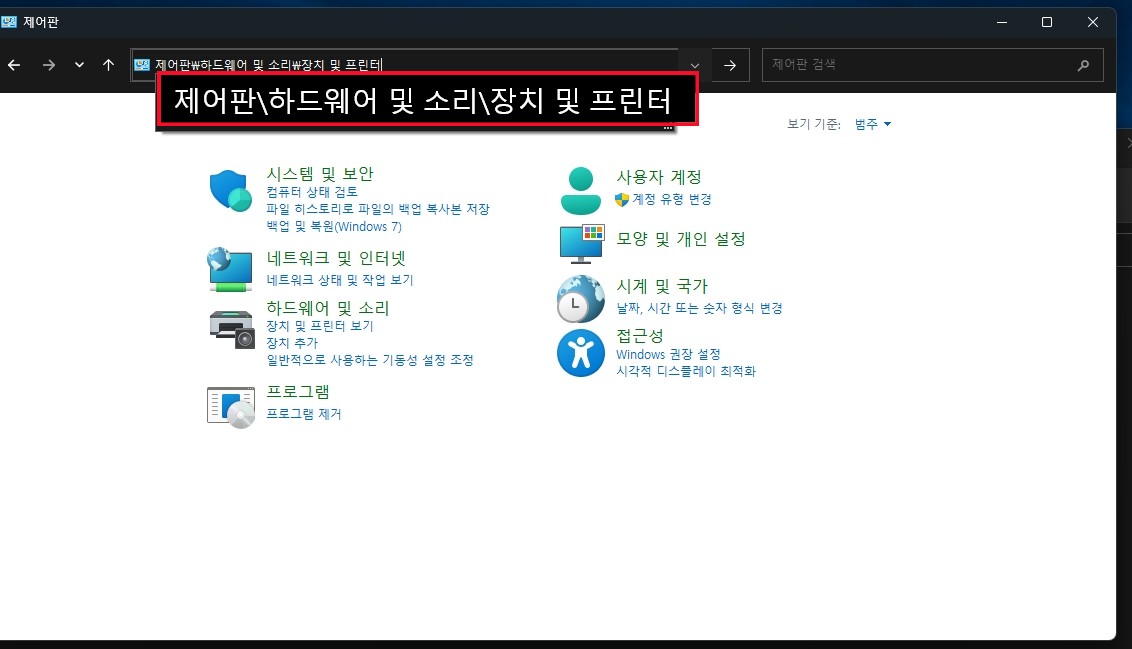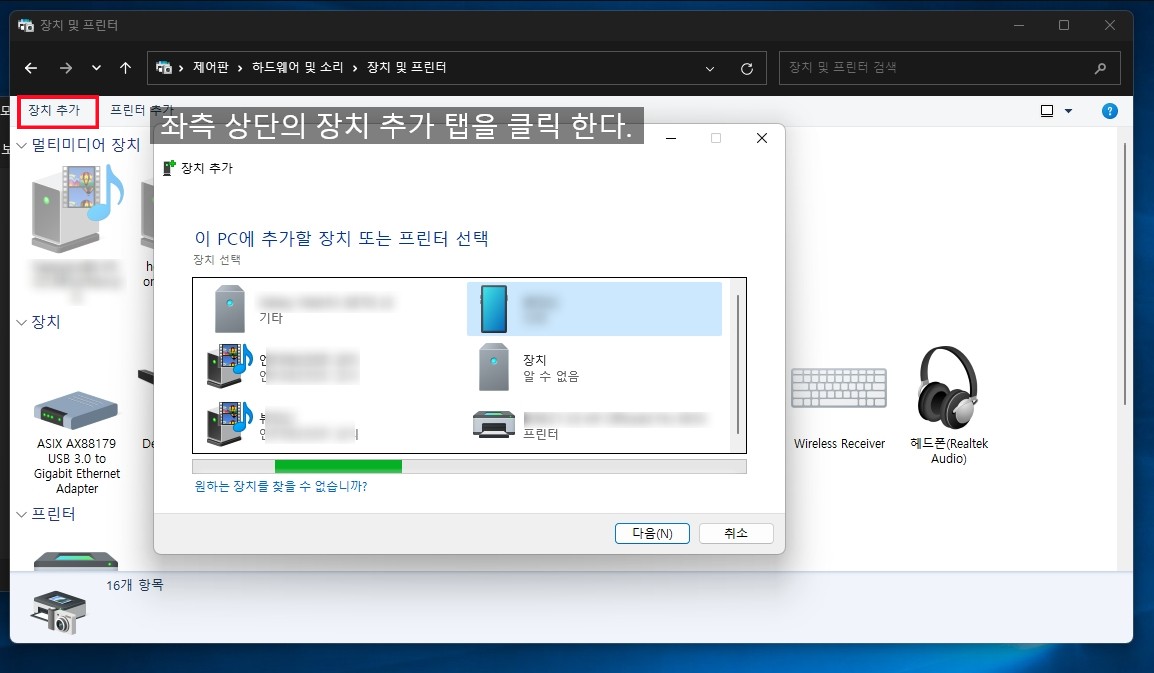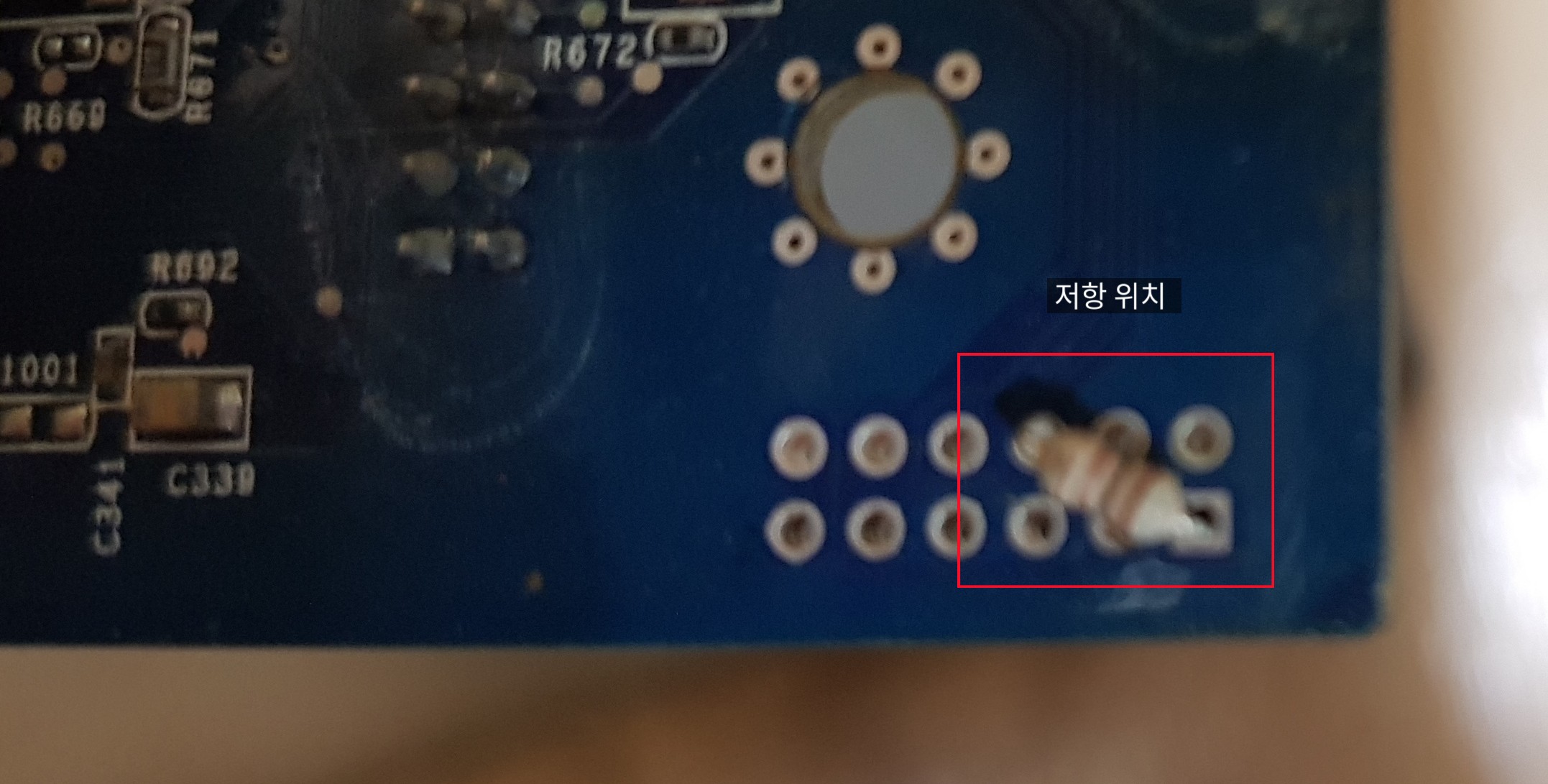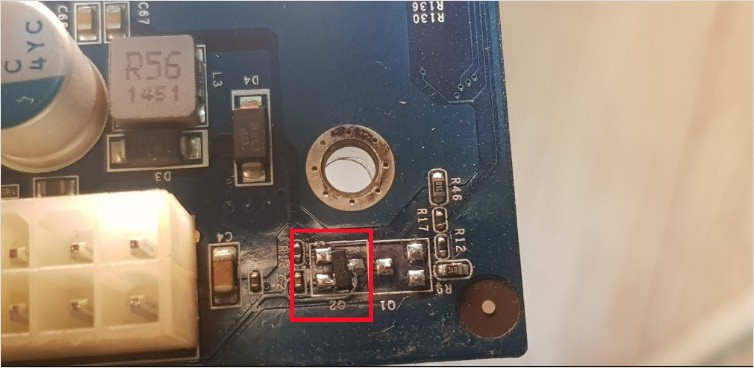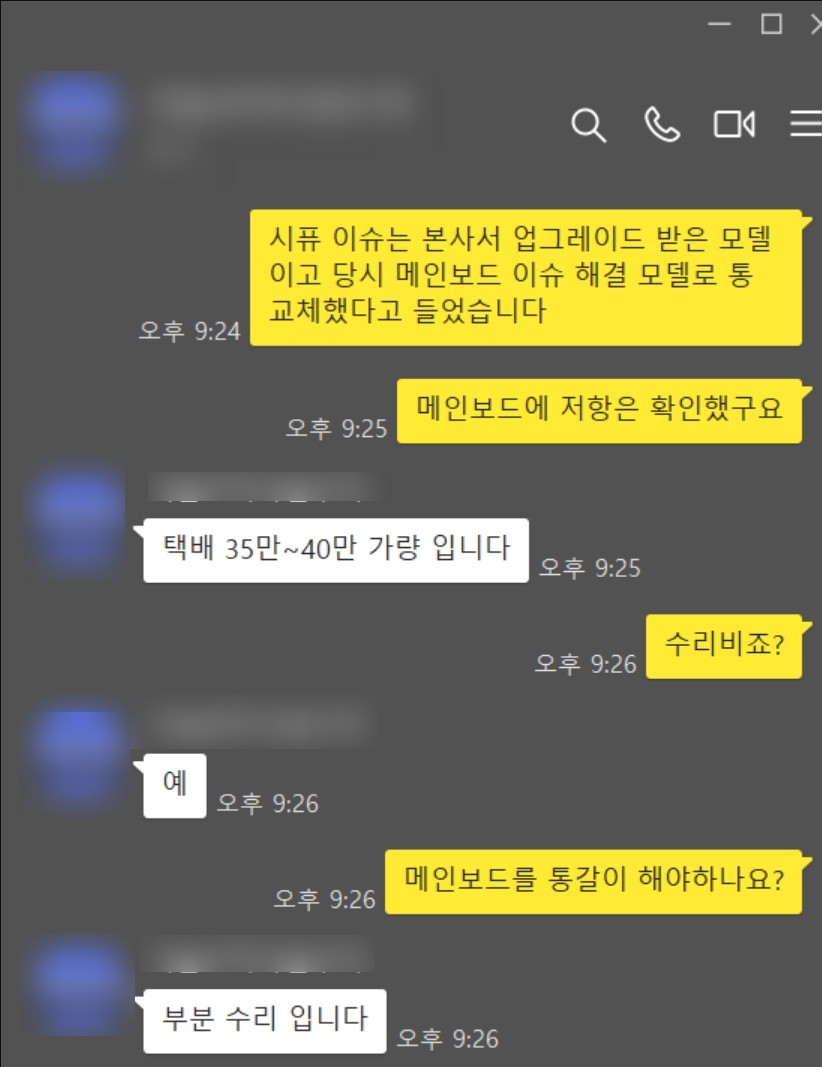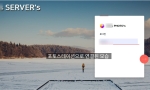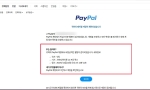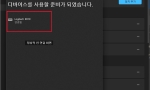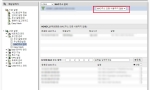환경 :
공유기 : IPTIME A8004T
디바이스 프로필 : DELL Latitude 5175 2-in-1 투인원 노트북
와이파이 통신 모들 : (intel(R) Dual Band Wireless-AC 8260)
시스템 환경 : 윈도 10 / 윈도 11
이번엔 사용하던 노트북에서 생겼던 wifi 연결 장애의 원인과 그를 해결한 방법에 대한 내용을 정리해서 기록으로 남기려 한다.
잘 사용하던 Dell 투인원 디바이스인 (Latitude 5175 2-in-1) 태블릿 노트북에 이상한 에러가 생겼다.
사용하던 아이피 타임 공유기( 모델명: iptime A8004T)의 wifi 신호중 5 GHZ 채널만 연결이 안 되는 현상이다.
2 GHZ 채널은 문제없이 사용 중인데 유독 5 GHZ 채널만 연결이 안 되는 것이다.
인터넷에 올라와 있는 여러가지 wifi 통신 에러에 대한 글대로 모두 진행을 하였지만 이 문제는 여전히 해결이 안돼서 고민으로 남아 있었다,
시도했던 방법들
1.PC 작업
윈도우 설정의 인터넷 설정 초기화
윈도 설정의 와이파이 프로필 모두 삭제
델 5175 의 와이파이 드라이버(intel(R) Dual Band Wireless-AC 8260) 다시설치
통신사 모뎀 다시 재 부팅
2.공유기 작업
무선 설정/보안으로 가서 설정된 와이파이 채널 변경
설정된 와이파이 프로필 비밀번호 변경(이건 왜 했는지)
최신 펌웨어 다시설치
등등 기억나는 조치들을 취해 봤지만 여전히 5 GHZ 와이파이 신호는 연결이 안 된다 (연결할 수 없습니다 메시지만 출력)
심지어 이 핑계로 사용하던 윈도우 10에서 클린 설치로 윈도 11로 업그레이드까지 진행을 해 보았지만 여전히 불통...
이쯤 되면 윈도우 시스템의 에러는 아니라는 결론에 결국 도달함
이후 오랜 맨붕이 찾아옴;;;;;
혹시 미니DP 쇼트가 있었던 것이 원인 이 아녔을까? 생각도 해봤지만 미니 DP 모둘과 통신 모들이 뭔 상관?
결국 포기하고 불만족 스러운 2 GHZ 와이파이 채널로 생활해 오다 어느 날 문득 한 가지 깨달음이 찾아옴;;;
지난번 사용하던 NAS 의 해킹 시도가 번번하여 나스의 로그인 포털에서 역방향 프로필로 모두 설정한 후 공유기 설정의 여러 부분(보안과 연결)을 만졌던 기억이 떠 올라서
불라 불라 공유기 관리로 들어가서 설정들을 들여다보다가 고급 설정 탭의 무선랜 관리를 살펴보고 그중에 MAC 주소 관리가 눈에 들어온다.
결론은 공유기의 보안 설정들을 손보고 다세대 주택들이 거주 하는 환경에 난립하던 공유기 신호 들에서 나의 네트워크를 보호해야 한다는 막중한 사명감으로 MAC 주소를 사용하는 디바이스 들만 연결되도록 변경한 기억이 떠 올랐다.
즉 외부에서 나의 와이파이 신호를 감지하고 타인이 내 내부망에 접속 하려는걸 원천적으로 방지 하기 위한 설정이었는데 이 부분을 들여다보니 5 GHZ 신호의 허용된 MAC 주소의 프로필 중에 DELL5175가 안 보인다.
해결
알고 보니 정말 간단한 원인과 해결
공유기 설정(IPTIME 기준)
공유기 설정->고급설정 -> MAC 주소 관리 -> MAC 주소 인증 사용하지 않음으로 해결
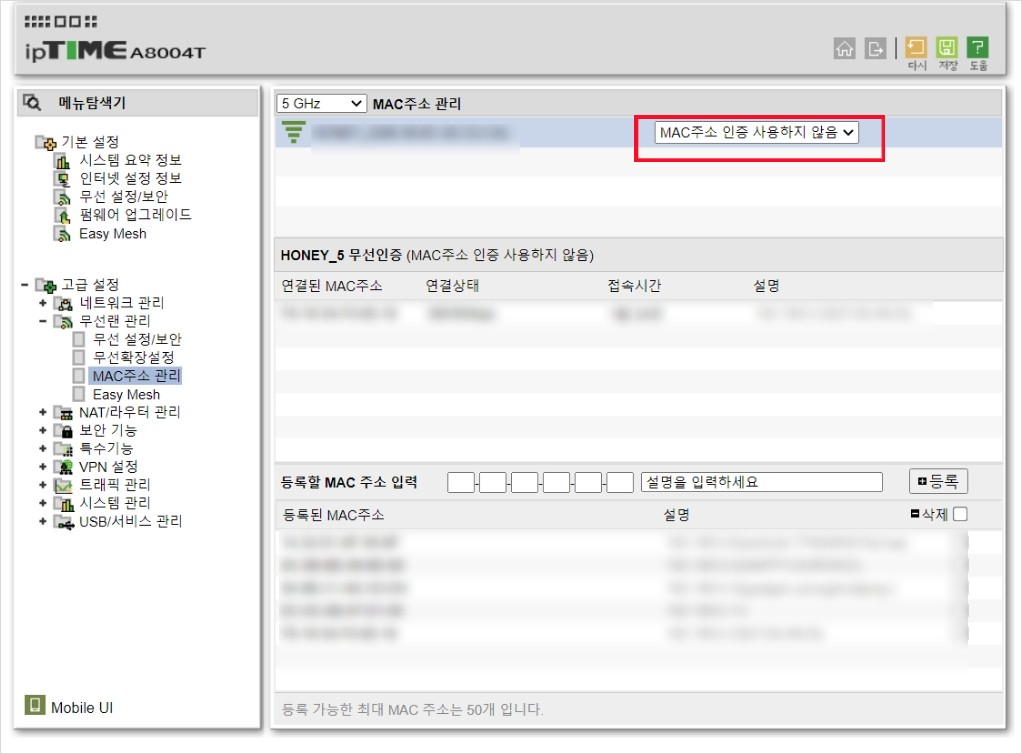
원인은 와이파이 무선 채널에 연결되는 하드웨어 들의 MAC 주소들을 등록된 디바이스만 연결되도록 방어적 설정을 해 놓은 것이 문제가 됐었다.
이게 간단한 문제 같지만 사람의 기억 이란게 한계가 있어서 이런 설정을 지정하여 놓고도 잊어버리고 마는 경우가 허다하다;;;;
혹시라도 나 처럼 와이파이의 특정 채널만 연결이 안 되는 이 들이 있다면 고생스럽게 여러 방법을 시도하기 전에 먼저 공유기의 이 간단한 설정을 먼저 살펴보자.
연관된 공유기는 아이피타임 이였지만 아마 다른 공유기 들에서도 이 기능이 문제가 생길 수도 있다고 매우 보인다.
이 문제가 해결 되는데 6개월 걸림;;;
가장 큰 원인은 나의 뉴런의 기억 새포가 문제였어;;;;;